Maison >Tutoriel mobile >iPhone >Le microphone de l'iPhone ne fonctionne pas ? 7 façons de résoudre ce problème !
Le microphone de l'iPhone ne fonctionne pas ? 7 façons de résoudre ce problème !
- 王林avant
- 2024-02-05 14:50:306428parcourir
Avez-vous déjà été au téléphone et tout à coup, votre interlocuteur ne vous entend plus ? Cela peut être très frustrant si votre appareil décide de vous couper le son. n'ayez pas peur! Le guide suivant vous montrera comment corriger l'erreur lorsque le microphone de votre iPhone ne fonctionne pas correctement.
1. Nettoyer le microphone de votre iPhone
Bien que cela soit une évidence, il arrive parfois que le microphone de votre iPhone ne fonctionne pas correctement en raison d'un blocage dû à des débris ou à de la saleté. Il est donc recommandé de nettoyer régulièrement votre iPhone. Avant le nettoyage, veillez à faire preuve de prudence pour éviter d'endommager des composants matériels précieux.
Tout d’abord, vérifiez le microphone situé au bas de votre iPhone et près de la caméra arrière. S'il y a des saletés ou des peluches évidentes, retirez-les délicatement avec une brosse à poils doux ou de l'air comprimé.C'est un nettoyage de base et bien plus encore ! Consultez notre guide détaillé pour nettoyer en profondeur les haut-parleurs et le microphone de votre iPhone. Une fois terminé, essayez de passer un appel ou d'enregistrer de l'audio pour vous assurer que le microphone fonctionne à nouveau correctement.
2. Désactivez le Bluetooth sur l'iPhone
Bien que le Bluetooth permette de connecter facilement divers appareils et accessoires, il peut parfois interférer avec la fonctionnalité du microphone de votre iPhone. Par conséquent, désactivez Bluetooth lorsque vous n’en avez pas besoin pour éliminer tout conflit potentiel et permettre au microphone de reprendre son fonctionnement normal.
Accédez à « Paramètres » → appuyez sur « Bluetooth ». Désactivez Bluetooth → cliquez sur « Désactiver » lorsque vous y êtes invité. Vous pouvez également ouvrir le Centre de contrôle → appuyez sur l'icône Bluetooth (si activée).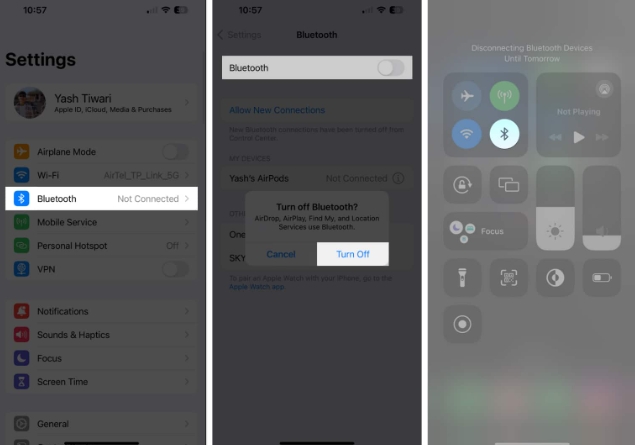
Cela empêchera votre iPhone de se connecter automatiquement à un appareil couplé et d'utiliser le microphone de cet appareil. Gardez à l’esprit que ce correctif est spécifique aux problèmes liés aux interférences Bluetooth et peut ne pas résoudre d’autres problèmes potentiels de microphone.
3. Déconnectez les écouteurs externes
Si vous rencontrez des problèmes de microphone sur iPhone, essayez de déconnecter tous les microphones externes, écouteurs filaires ou haut-parleurs pouvant être connectés à votre appareil.
Cette étape simple résout généralement le problème, car ces appareils audio externes interfèrent souvent avec la fonctionnalité du microphone interne. En déconnectant tous les accessoires audio externes, vous pouvez laisser le microphone intégré de votre iPhone prendre le relais et fonctionner normalement.
4. Exécutez les diagnostics audio sur iPhone
Lorsque vous pensez que le microphone de votre iPhone ne fonctionne pas correctement, effectuez vous-même un test de diagnostic manuel pour comprendre l'essentiel de l'erreur. Pour ce faire, retirez la coque de l'iPhone (si vous utilisez un iPhone) et considérez les points suivants :
Pour le microphone principal :
Lancez l'application Mémos vocaux sur votre iPhone. Cliquez sur l'icône d'enregistrement et commencez à parler. Après 10 à 20 secondes, mettez l'enregistrement en pause. Maintenant, lisez l’audio enregistré.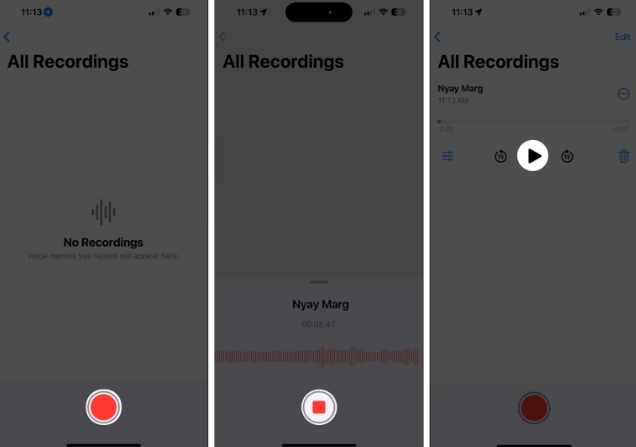 Si vous vous entendez clairement, votre microphone principal fonctionne correctement.
Si vous vous entendez clairement, votre microphone principal fonctionne correctement. Pour le microphone arrière :
Ouvrez la caméra et passez à la vidéo. Passez à la vue de la caméra arrière. Cliquez sur l'option d'enregistrement et laissez l'enregistrement se dérouler pendant un certain temps. Maintenant, arrêtez l'enregistrement et lisez la vidéo récente à partir de l'application Photos.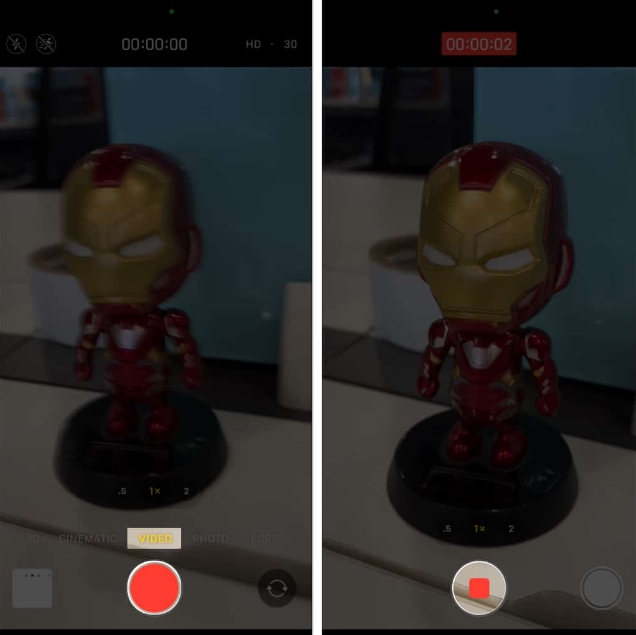 Si vous pouvez vous entendre sans interruption, votre microphone arrière est également vulnérable.
Si vous pouvez vous entendre sans interruption, votre microphone arrière est également vulnérable. Pour le microphone frontal :
Répétez maintenant la même chose pour la caméra frontale. Enregistrez et lisez simplement la vidéo. Si vous vous entendez clairement, le microphone avant fonctionne correctement.Ces tests vous permettront de tester les deux microphones internes et de déterminer s'il y a des défauts ou des problèmes. Par conséquent, vous pouvez identifier tout problème potentiel avec le microphone de votre iPhone et prendre les mesures appropriées pour les résoudre efficacement.
5. Accorder l'accès au microphone aux applications
Si le microphone cesse de fonctionner sur iPhone avec une application spécifique, il est possible que l'application correspondante ne dispose pas des autorisations nécessaires pour s'y conformer. Par conséquent, assurez-vous que les applications individuelles ont obtenu l’accès au microphone. Pour ce faire :
Accédez à Paramètres → Sélectionnez Confidentialité et sécurité. Cliquez sur le microphone pour afficher toutes les applications installées nécessitant un accès au microphone. Ouvrez l'application dans laquelle vous souhaitez utiliser le microphone.Bien que la plupart des applications nécessitent un accès au microphone lors de l'installation ou de la première utilisation, d'autres peuvent nécessiter un réglage manuel de leurs paramètres. Par conséquent, s’assurer que l’application requise dispose d’une autorisation de microphone résoudra tout problème lié au logiciel.
6. Désactiver la suppression du bruit sur iPhone
La suppression du bruit est conçue pour améliorer la qualité audio pendant les appels en réduisant le bruit de fond. Cependant, si le microphone de votre iPhone ne fonctionne pas mais que les haut-parleurs fonctionnent, cette fonctionnalité peut entraîner un dysfonctionnement du microphone. Ce n'est qu'un problème logiciel, alors ne vous inquiétez pas.
Ouvrez Paramètres → Accédez à Accessibilité. Maintenant, sélectionnez Audio/Vidéo. Désactivez la suppression du bruit du téléphone.Remarque : cette fonctionnalité n'est disponible que sur l'iPhone 12 et les modèles antérieurs. Les modèles d'iPhone les plus récents disposent de fonctionnalités avancées d'isolation vocale.
Cependant, il est important de noter que si le problème persiste même après avoir désactivé la suppression du bruit ou l'isolation vocale, il peut y avoir d'autres facteurs sous-jacents à l'origine de ce désagrément.
7. Autres correctifs de base
Redémarrez votre iPhone : si le microphone de votre iPhone ne fonctionne pas, un simple redémarrage résoudra le problème. Cela aura tendance à actualiser le système d'exploitation de l'appareil et pourra résoudre le problème provoquant un dysfonctionnement du microphone. Mise à jour vers la dernière version iOS : Un autre moyen efficace de résoudre ce problème consiste à mettre à jour votre iPhone vers la dernière version. Avec le dernier firmware, tous les problèmes liés au logiciel affectant le microphone seront résolus. Réinitialiser tous les paramètres : si le microphone ne répond toujours pas après la mise à jour de votre iPhone, il est temps d'essayer quelque chose de radical. Envisagez de réinitialiser votre iPhone aux paramètres d'usine pour éliminer les problèmes potentiels et les configurations incompatibles susceptibles d'affecter la fonctionnalité du microphone.Rétablissez le silence !
Ça y est ! De la résolution des mystères des problèmes logiciels à l'exploration du domaine du matériel, nous avons tout exploré. Si ce problème persiste, demander de l'aide au support client Apple est votre seul espoir.
Ce qui précède est le contenu détaillé de. pour plus d'informations, suivez d'autres articles connexes sur le site Web de PHP en chinois!

